Dans cette section, les utilisateurs peuvent créer un nouvel événement de qualité.
a) Type d’événement : Il s’agit d’un champ déroulant à sélection unique qui affiche une liste de types d’événements. Il permet aux utilisateurs de sélectionner une seule valeur à la fois dans la liste déroulante.
- Types d’événements : Constatation d’audit, Plainte, Déviation, Incident, Constatation d’inspection, Non-conformité, Hors spécifications, Violation grave et Déviation.
- Si Constatation d’audit est sélectionné dans la liste, il affichera ce qui suit :
- ID du plan d’audit : il s’agit d’un champ de texte qui permet aux utilisateurs de saisir l’ID du plan d’audit. C’est un champ obligatoire.
- Ce champ permet essentiellement aux utilisateurs de créer manuellement un événement qualité pour un plan d’audit, au lieu de déclencher l’événement qualité directement à partir de l’application Audit.
- Si Inspection Constatation est sélectionné dans la liste, il affichera ce qui suit :
- Ce champ permet essentiellement aux utilisateurs de créer manuellement un événement qualité pour une inspection, au lieu de déclencher l’événement qualité directement à partir de l’application Inspection.
b) Titre de l’événement : Il s’agit d’un champ de texte qui permet aux utilisateurs de saisir un titre pour l’événement.
c) Gravité : Il s’agit d’un champ déroulant à sélection unique qui affiche une liste de niveaux de gravité. Il permet aux utilisateurs de sélectionner une seule valeur à la fois dans la liste déroulante.
d) Organisation : Il s’agit d’un champ déroulant à sélection unique qui récupère la liste des services internes. Il permet aux utilisateurs de sélectionner une seule valeur à la fois dans la liste déroulante.
e) Documents associés : Il s’agit d’un champ de pièce jointe qui permet aux utilisateurs de joindre tout document lié à l’événement. Les utilisateurs peuvent joindre jusqu’à 2 Go de fichiers.
- Pour joindre un fichier, cliquez sur le bouton Ajouter [+]. Une fenêtre contextuelle apparaîtra avec les boutons suivants :
- À l’aide de ces boutons, les utilisateurs peuvent ajouter des fichiers, les télécharger individuellement ou tous en même temps, ou annuler le téléchargement.
- Une fois les fichiers téléchargés, les utilisateurs peuvent les télécharger, supprimer ceux sélectionnés ou les supprimer tous.
f) Raison : Il s’agit d’un champ déroulant à sélection unique qui affiche une liste des raisons de l’événement de qualité. C’est un champ obligatoire. Il permet aux utilisateurs de sélectionner une seule valeur à la fois dans la liste déroulante.
** Les raisons sont créées dans la section Raisons d’événement de qualité de Paramètre d’événement de qualité.
g) Énoncé du problème : Il s’agit d’une zone de description qui permet aux utilisateurs de saisir un énoncé du problème. Dans ce champ, les utilisateurs peuvent insérer des titres, des puces, des images, des tableaux, des liens et des fichiers multimédias (ainsi que modifier les couleurs de police, les tailles de police, les couleurs d’arrière-plan, etc.).
h) Soumettre le formulaire : Ce bouton permet aux utilisateurs de soumettre le formulaire.
i) Enregistrer le formulaire : Ce bouton permet aux utilisateurs d’enregistrer le formulaire.
- S’il est enregistré, ce formulaire se trouve dans l’onglet Brouillons (illustré dans l’image ci-dessous).
- Un formulaire enregistré peut être trouvé dans l’onglet Brouillons s’il s’agit de la première étape d’un flux de travail donné. S’il s’agit d’une tâche assignée au milieu d’un flux de travail, le formulaire enregistré restera dans l’onglet Tâches en attente (également illustré dans l’image ci-dessous).



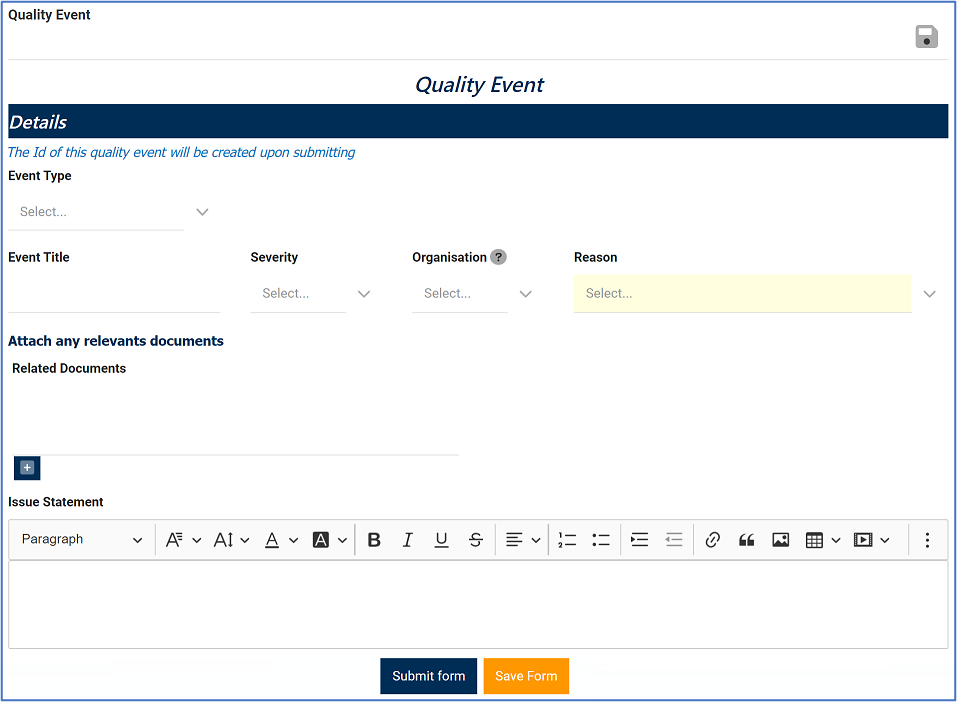



Laissez votre avis sur ce sujet.